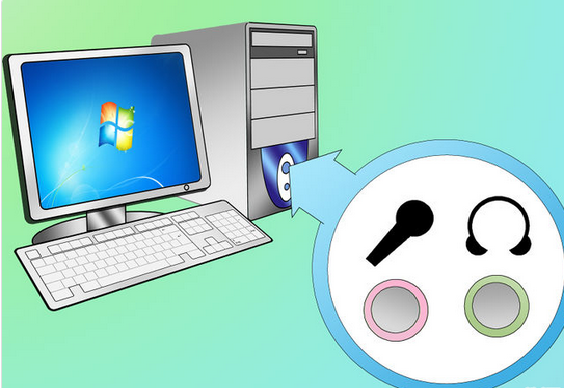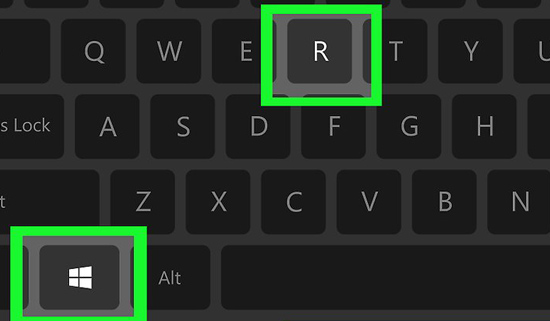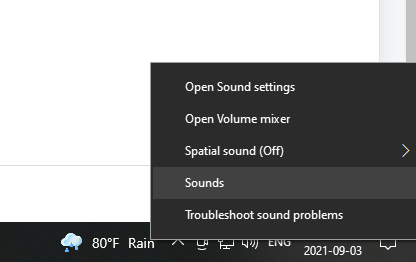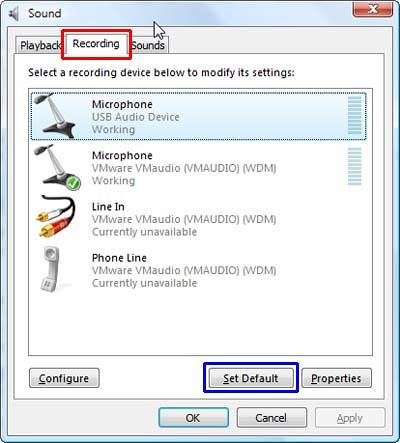Hướng dẫn gắn và cài đặt webcam rời cho máy tính. | Vũ Trang Computer – https://thomaygiat.com
Thứ sáu, 03/09/2021
Lượt xem: 10271
Bạn đang đọc: Hướng dẫn gắn và cài đặt webcam rời cho máy tính. | Vũ Trang Computer – https://thomaygiat.com
Hướng dẫn cách gắn, thiết lập và liên kết webcam rời cho máy tính bàn ( PC ) và máy tính win 10 chi tiết cụ thể từng bước đơn thuần nhất mà ai cũng hoàn toàn có thể triển khai được. Hãy cùng tìm hiểu thêm nhé !Webcam là thiết bị không hề thiếu cho việc học và thao tác trực tuyến. Ngoại trừ Laptop là đã được tích hợp sẵn webcam, đa phần còn lại phải gắn thêm để hoàn toàn có thể truyền tín hiệu hình ảnh và âm thanh từ máy tính của bạn lên internet. Tuy nhiên, việc gắn và setup sao cho webcam hoạt động giải trí đúng không phải ai cũng làm được. Bài viết này sẽ hướng dẫn bạn cách làm trên máy tính sử dụng windows .
Chắc chắn hầu hết khi đọc bài viết này đã biết webcam là gì và đã chiếm hữu cho mình một chiếc webcam tương thích với nhu yếu. Do đó, tất cả chúng ta sẽ vào thẳng việc cách gắn và thiết lập sao cho webcam hoạt động giải trí thông thường trên máy tính của bạn .Bước 1 : Xác định cổng kết nối webcam của bạn vào máy tính
Hiện tại trên thị trường có các chuẩn liên kết webcam sau :
1. Kết nối bằng 1 cổng usb duy nhất
Loại webcam này sẽ truyền cả tín hiệu hình ảnh và âm thanh qua cùng 1 cổng usb trên máy tính .
2. Kết nối bằng 1 cổng usb và 1 jack âm thanh 3.5

Với loại webcam này, đường tín hiệu hình ảnh và âm thanh được tách biệt nhau. Cụ thể, đường tín hiệu hình ảnh sẽ được truyền tải thông qua cổng usb, còn tín hiệu âm thanh truyền vào máy tính sẽ được tách ra 1 jack 3.5 cắm vào cổng Micro trên máy tính của bạn.
Bước 2 : Kiểm tra xem webcam đã được kết nối đúng vào máy tính hay chưa.
Để kiểm tra xem webcam đã kết nối vào máy tính hay chưa, các bạn làm như sau :
1. Bấm tổng hợp phím windows + R
2. Nhập control printers vào bảng hiện lên, sau đó bấm Enter.
3. Cửa sổ hiện lên như ảnh, Nếu bạn thấy tên của thiết bị webcam mà mình đang sử dụng tức là webcam đã liên kết thành công xuất sắc .
Bước 3 : Cài đặt để webcam có thể truyền tải cả hình ảnh và âm thanh
1. Bấm chuột phải vào biểu tượng loa ở góc dưới cùng bên phải màn hình, chọn Sounds như ảnh dưới đây
2. Ở cửa sổ hiện lên, bạn chuyển sang thẻ Recording ,Chọn vào thiết bị có tên webcam mà bạn đang sử dụng sau đó bấm vào Set Default như ảnh bên dưới.
3. Khởi động lại máy để máy tính nhận thiết bị mới trước khi sử dụng .
Nếu trong trường hợp đã thực thi đủ các bước trên nhưng vẫn không hiển thị, hãy tham, Cách bật webcam lên đơn thuần và hiệu suất cao nhất ở win 10
Như vậy, với các bước đơn thuần trên, bạn đã hoàn toàn có thể sử dụng webcam như 1 thiết bị thu hình và truyền tải cả âm thanh Giao hàng cho việc làm và học tập của mình .
Các mẫu sản phẩm webcam hiện có bán rất đầy đủ các loại tại shop với giá và chương trình bán hàng rất tương thích với mùa dịch Covid-19 lúc bấy giờ .Để mua hàng vui lòng truy cập website maytinhdalat.vn hoặc gọi 1900599968 để được hỗ trợ tận tình
Chúc các bạn thành công xuất sắc .
Pass giải nén: VT2102
Source: https://thomaygiat.com
Category : Nghe Nhìn


Cách SỬA LỖI CAMERA YOOSEE đơn giản NHẤT [2023]
Mục ChínhVideo cách sửa lỗi camera yoosee không liên kết được wifiCamera Yoosee Không Xoay ĐượcCamera Yoosee bị Sai Giờ Lỗi camera Yoosee báo mạng…

Camera IP Quan Sát Không Dây YooSee 4 Râu C12
Camera IP Quan Sát Không Dây YooSee 4 Râu C12 Camera IP Yosee hạng sang chính hãng model C12 với chất lượng hình ảnh cao…

Camera Wifi Không dây Yoosee HD 3 Râu 1080p – Yoosee Việt Nam
Khả năng xoay linh hoạt dễ dàng quan sát Camera giám sát với khả năng xoay ngang 355°, xoay dọc 120° giúp người dùng dễ dàng…

Cáp Đồng Trục Liền Nguồn Việt Hàn RG59-Cu 1.0 – Chính Hãng
Cáp đồng trục liền nguồn Việt Hàn RG59-Cu 1.0 – cáp lõi đồng nguyên chất, chất lượng cao, giá tốt chính hãng Cáp đồng trục…

Lắp Đặt Camera Lùi Cho Xe Tải – Bảo Việt Technology
Bạn đang đọc: Lắp Đặt Camera Lùi Cho Xe Tải – Bảo Việt Technology 4.4 / 5 – ( 23 bầu chọn ) Doanh nghiệp…

Camera Logo Design PNG Picture, Camera Logo Design Free Logo Design Template, Logo, Flat, Shot PNG Image For Free Download
Successfully saved Free tải về HD contents without watermark please go to pngtree.com via PCOK Bạn đang đọc: Camera Logo Design PNG Picture, Camera Logo…
![Thợ Sửa Máy Giặt [ Tìm Thợ Sửa Máy Giặt Ở Đây ]](https://thomaygiat.com/wp-content/uploads/sua-may-giat-lg-tai-nha-1.jpg)